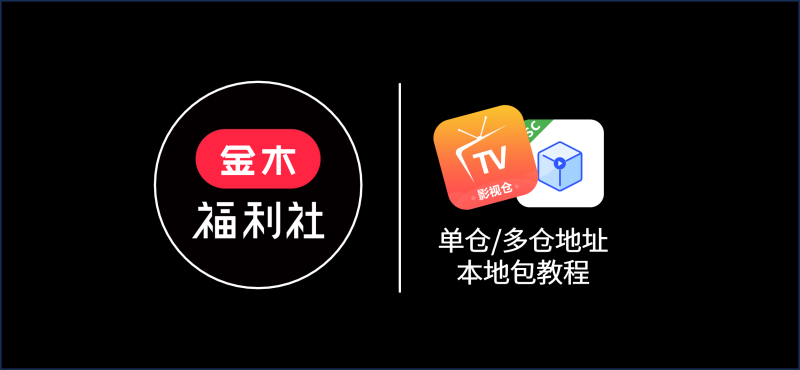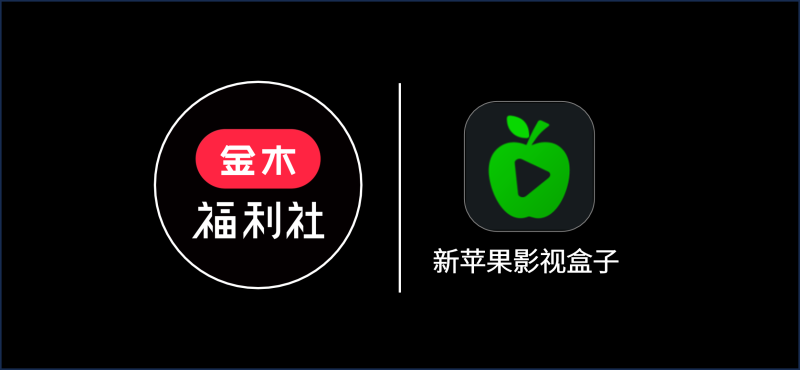点击左上角返回主页查看更多福利
基本介绍
市面上所有的这种软件都是在TVBOX的基础上修改的。但是不管怎么改整体操作基本一致。唯一不一样的就是多仓单仓的区别。
TVBox和影视仓使用教程——基本认识
TVBox和影视仓使用教程——TVBox白盒使用
TVBox和影视仓使用教程——影视仓使用
TVBox和影视仓使用教程——TVBox黑盒使用
1、进入小程序-专题-TVBox软件,选择自己想要安装的终端(手机、电脑、电视端)。这里面都是各种端的下载地址,不是接口,不要搞混了。
2、下载的是影视仓多仓最新版(大家可以看到,每个软件名称后面都有标注多仓或者单仓)。最后右边圈起来的是软件的下载地址。
注意:如果您的设备是安卓4.4的,下载软件的时候可看软件名称后面的备注。只有支持4.4的软件才能安装,要不然会提示无法解析。
3.地址下载完之后,安装到您的设备上。这时候打开只是一个空壳。
4.选择软件的配置,设备端会跳出来一个带二维码的界面。有的软件没有找到配置,可以点击设置,然后找到“点播”或者“配置地址”,选择就可以了。
接口源:
接口源分为两种,一种是多仓,一种是单仓。多仓里面会有多个接口,而单仓里面只有一个接口。多仓接口只有支持多仓源的软件才能用,要不然就会提示接口配置失败。单仓接口各种软件都支持。
1.获取接口源地址。进入小程序-专题-TVBox接口
2.单仓配置教程。如果你的软件不支持多仓,就用普通源就可以。(如果是多仓源,名称后面会有备注)先获取接口地址。
复制上面最后的接口地址
最后是有两个接口的,如果上面那个用不了,直接复制下面的就可以了。
3.复制完成后,用手机浏览器或者微信扫描设备端的二维码(如果您的软件是在手机上面安装的,直接把地址粘贴到软件地址栏内点击确定就可以了)
注意:这里手机和设备端必须是在同一WiFi下。
扫码后手机端出现链接后,点击“配置”,然后在“仓库/线路推送”中输入名称(可随意填写也可不填),地址栏粘贴刚才复制的接口,最后点击“推送”,完成配置。然后就可以在电视端追剧啦。
1.和上面的方法一样,选择多仓地址,获取地址复制。
2.手机扫描设备的二维码,出现同样的画面,同样的操作把地址粘贴到同样的框中,点击推送。(这里就不上图了)
3.推送后设备会出现一个自用仓库(如果你重新命名了,就是你命名的那个名字)
4.点击这里,会出现多仓里所有的接口源,选择任意一个使用即可。
后期如果想切换线路,直接选择软件里的“线路”就可以跳出这个窗口,进行接口切换了。
点击下方蓝色下载按钮可查看资源下载
好用记得右下角分享给小伙伴哦